نحوه اتصال L2tp/PPTP در ویندوز ۷
23 فوریه 2020نحوه اتصال L2tp/PPTP در ویندوز ۷
PPTP & L2TP – Windows 7
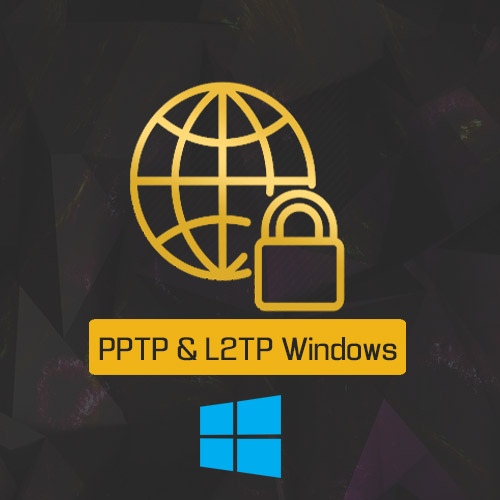
ابتدا وارد قسمت کنترل پنل سیستم میشویم
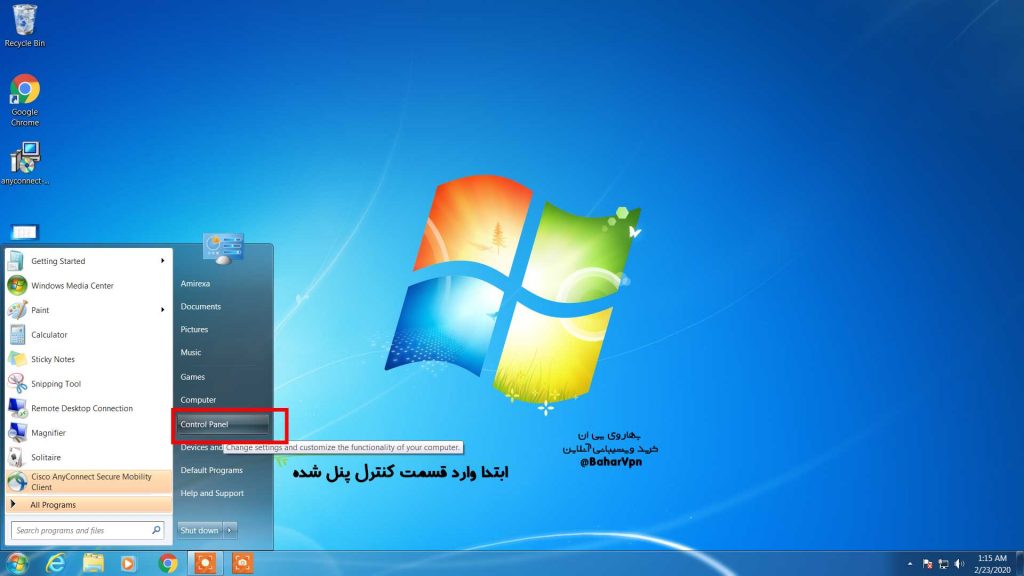
وارد قسمت شبکه و یا همان نتورک سیستم میشویم
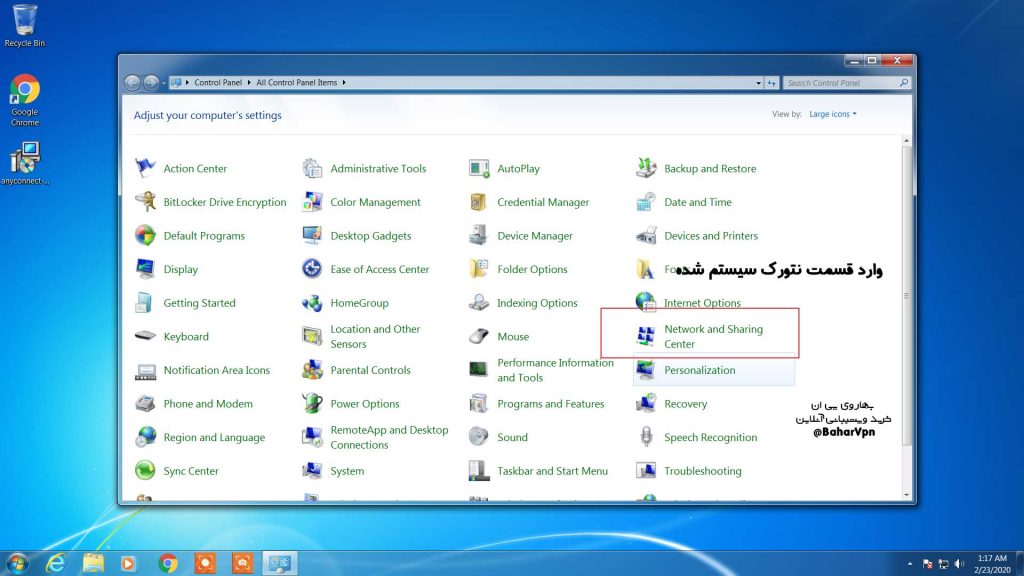
بر روی گزینه Setp up new conncetionn کلیک میکنیم و یک کانکشن جدید برای وی پی ان میسازیم
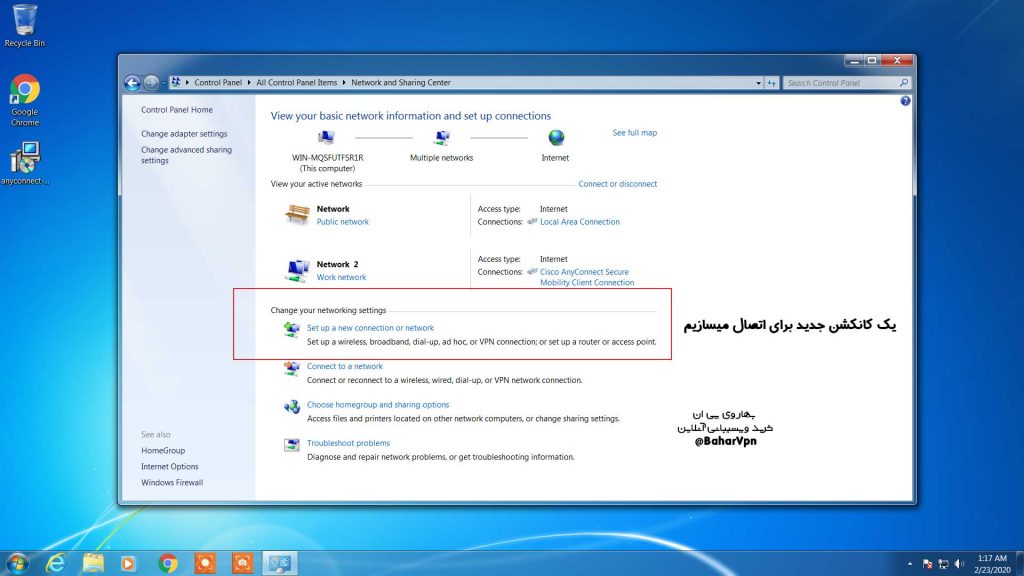
نوع کانکشن جدید بر روی VPN میگذاریم و بر روی گزینه NEXT کلیک میکنیم
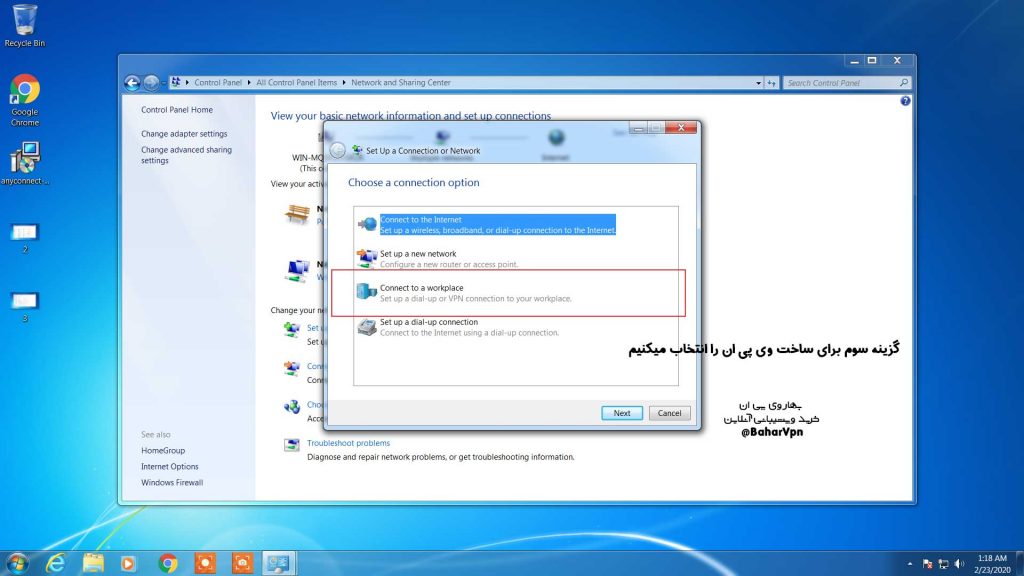
نوع اتصال وی پی ان را بر روی گزینه اول یعنی اینترنت میگذاریم و به مرحله بعدی میرویم
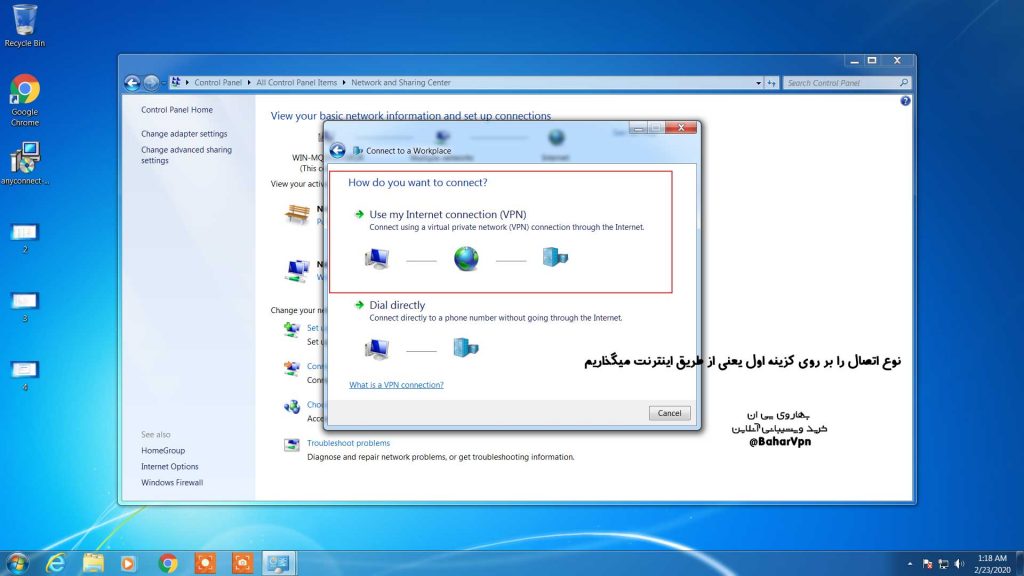
در قسمت اول ادرس سرور که بعد از خرید برای ما ارسال و نمایش داده شده را وارد میکنیم در قسمت دوم نام کانکشن خودمون رو به BaharVPN تغییر میدهیم در قسمت سوم میتوانید با زدن تیک دسترسی به کاربران دیگر برای استفاده از کانکشن افرادی که در کامپیوتر شما یوزر دارن نیز از این کانکشن استفاده کنند این مورد دلخواهی است بعد از انجام کار ها به مرحله بعدی میرویم
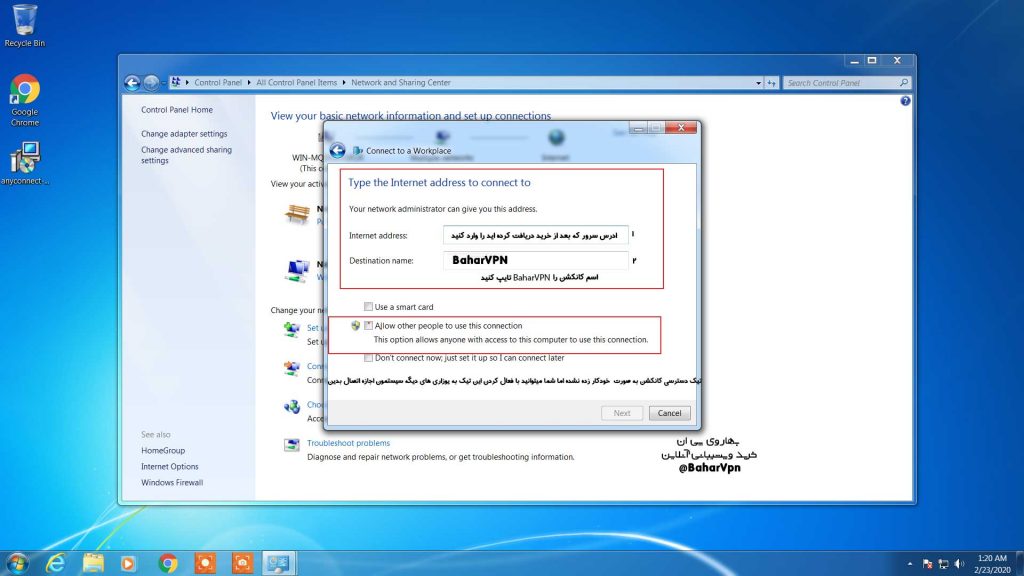
در قسمت اول نام کاربری که دریافت کرده اید را وارد میکنید و در قسمت دوم پسورد که دریافت کرده ایدبا زدن تیک بخاطر سپردن پسورد میتوانید پسورد خود را ذخیره کنید این مورد دلخواهی است
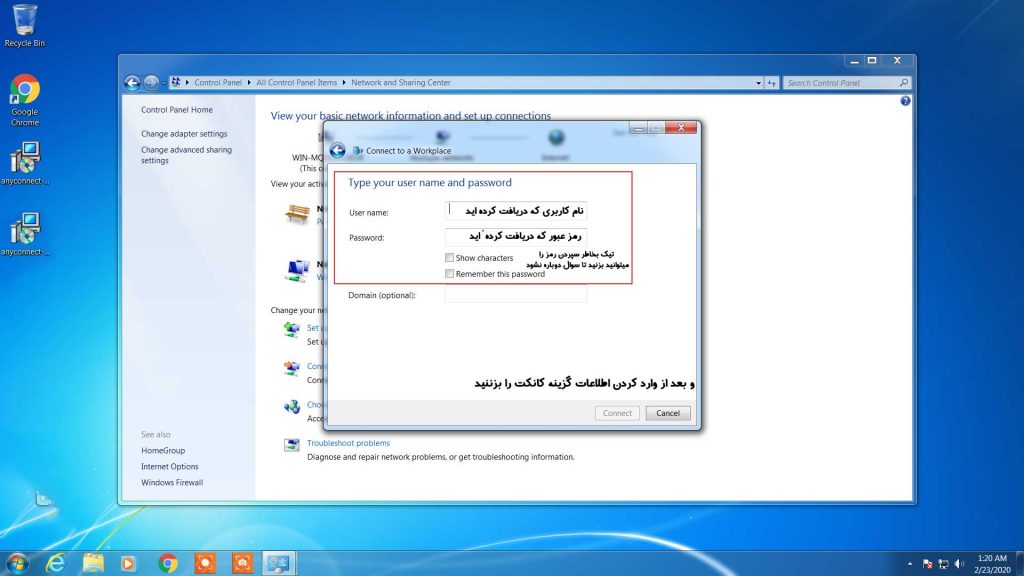
در این مرحله بر روی گزینه Skip کلیک کرده و وارد تنظیمات نتورک میشویم
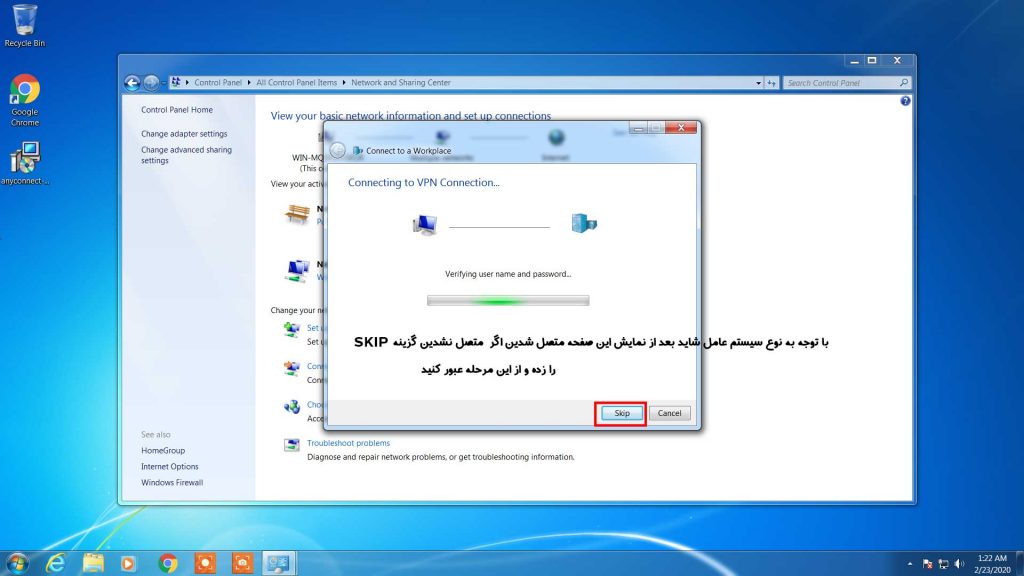
در سمت راست تنظیمات نتورک سیستم شما گزینه دوم یعنی Chanage adapter را انتخاب میکنیم
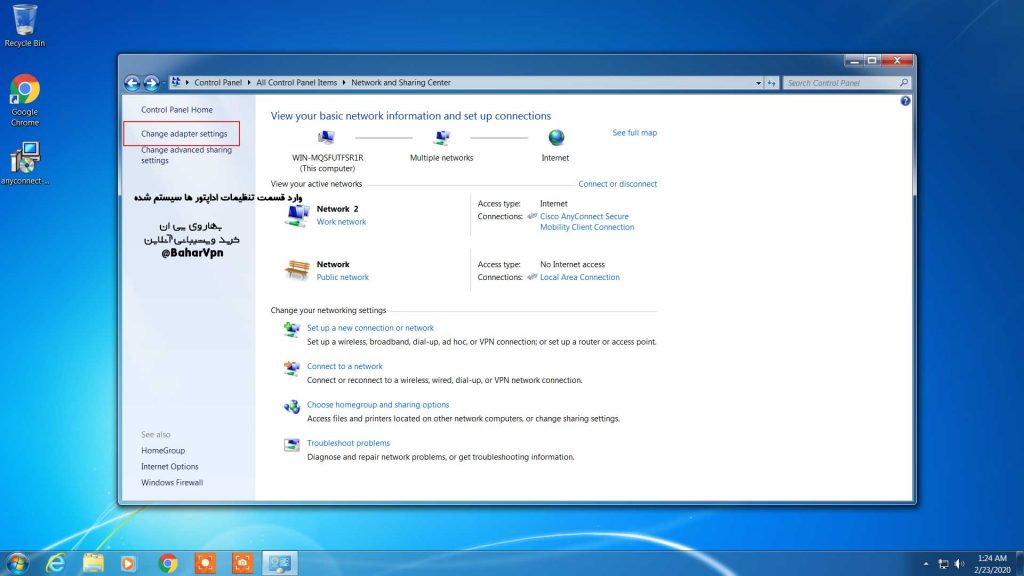
کانکش BaharVPN را انتخاب و کلیک راست کرده بر روی گزینه Properties کلیک کرده
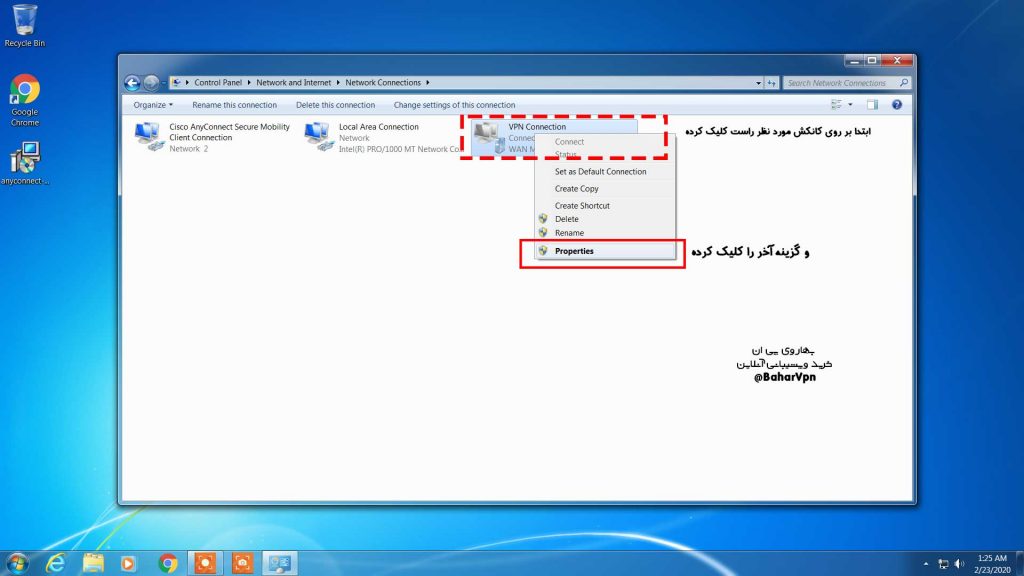
ابتدا وارد تب سوم یعنی Security شده و در قسمت دوم نوع VPN را انتخاب میکنیم نکته میتوانید برای استفاده از PPTP نوع VPN رو بروی این حالت تنظیم کرده و ذخیره کنید در قسمت سوم بر روی Advanced Settings کلیک کرده و رمز پیش فرض L2TP را که ۱۲۳۴۵۶۷۸۹ است را وارد کنید و در اخر همه تنظیمات را ذخیره کنید
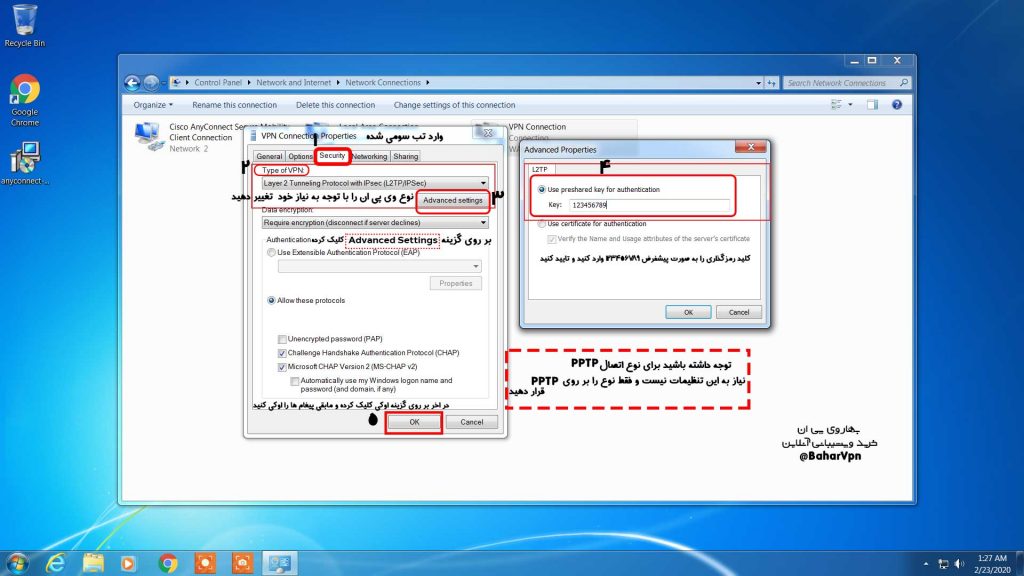
بعد از ذخیره کردن تنظیمات بروی کانکشن کلیک کرده و نام کاربری و رمز خریداری شده را وارد میکنید و کانکت را میزنید
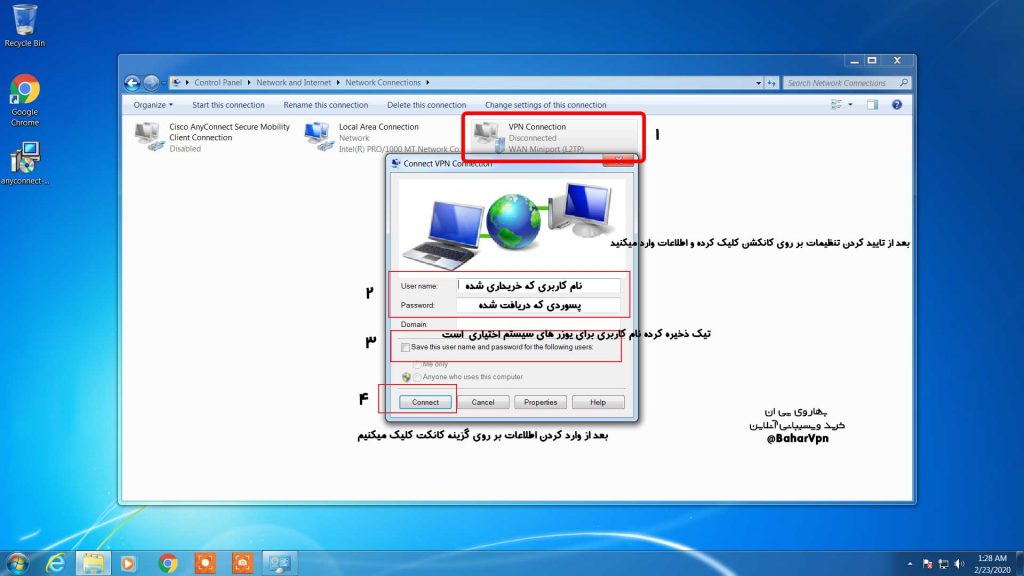
و در اخر شما با موفقیت متصل شدین و بدون مرز فیلترینگ و سرعت به اینترنت متصل هستید .
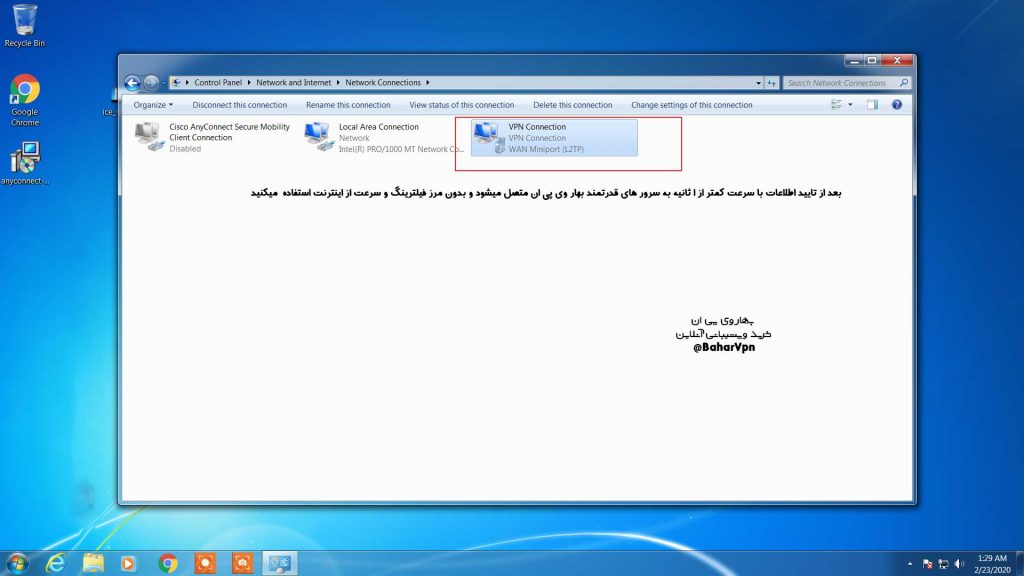
بعد از قطع شدن کانکشن بر روی شکلک نتورک در پایین سیستم کلیک کرده و وارد کانکشن که ساخته اید شوید و پسورد خود را وارد کرده و متصل شوید
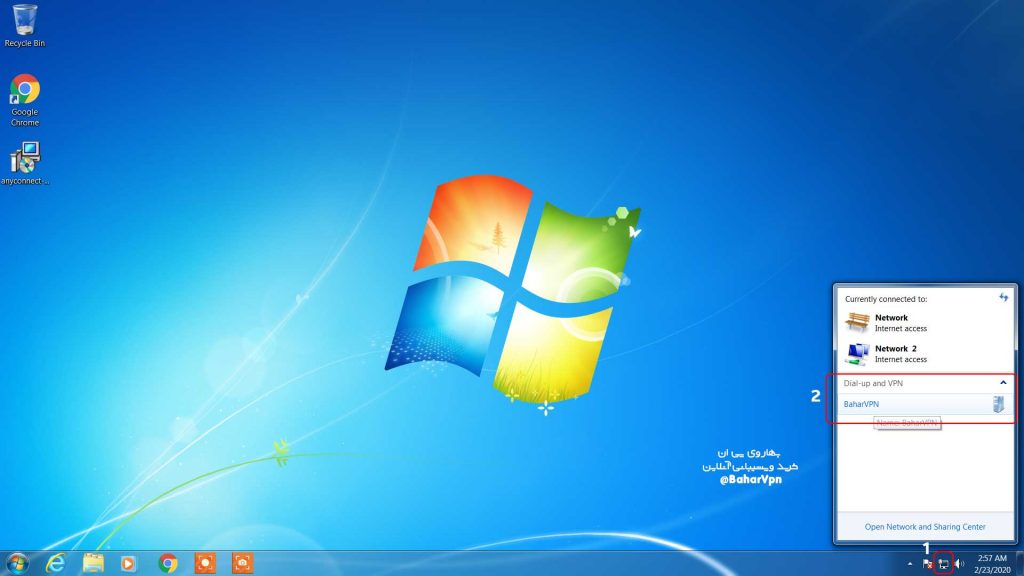
نویسنده : web



:: ۰ نظر ارسال شده
برای ارسال دیدگاه باید وارد شوید.